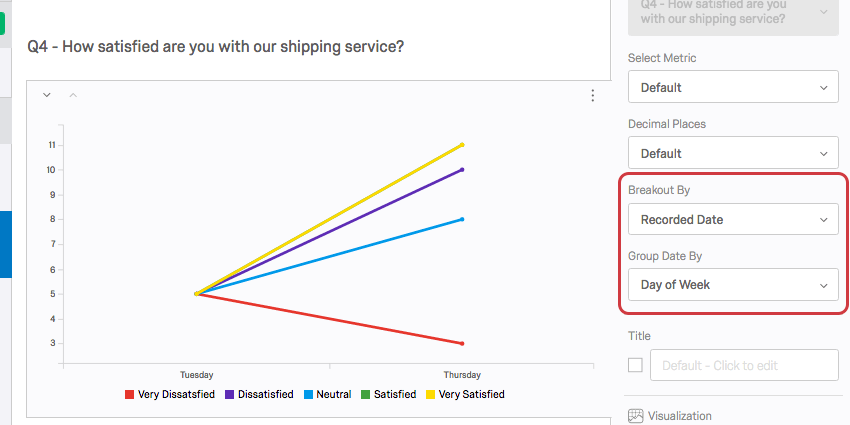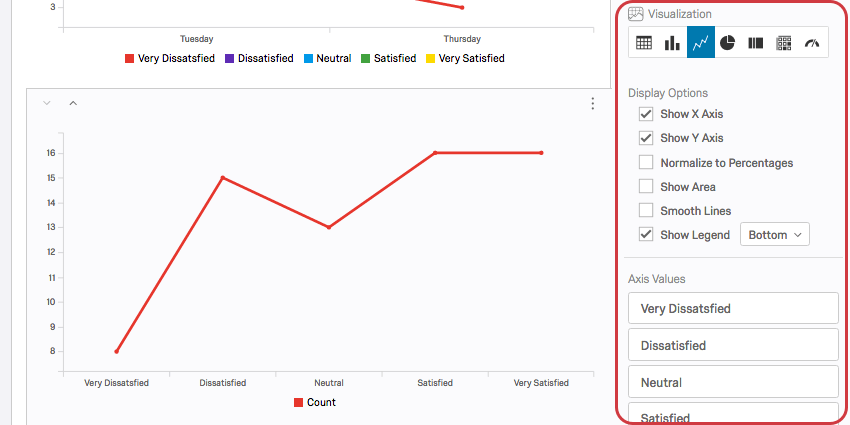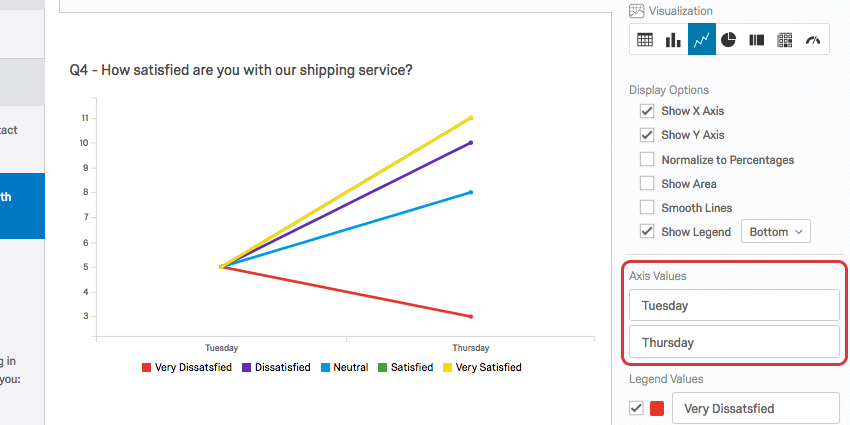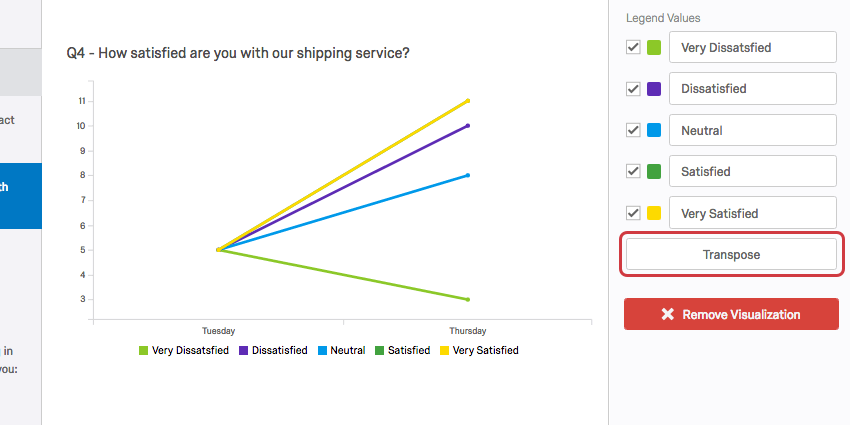Gráfico de linhas (Resultados)

Sobre gráficos de linhas
Uma visualização gráfico de linhas permite que você visualize opções de resposta ou valores de campo como uma série de pontos de dados conectados por segmentos de linha. Um eixo da visualização mostra as opções de resposta específicas que estão sendo medidas, e o outro eixo representa um valor discreto (por exemplo, contagens ou porcentagens de respondentes com essa opção).
Qdica: os gráficos de linhas são frequentemente usados com um quebra por um campo de data para visualizar uma tendência nos dados em intervalos de tempo.
Opções de personalização
Para obter configurações gerais, consulte a página de suporte Visão geral das visualizações. Continue lendo para ver as configurações específicas do Line Chart.
Opções de exibição
Você tem seis configurações na lista Opções de exibição no painel de edição da visualização. Algumas dessas opções serão ativadas por padrão, mas você pode ativar qualquer combinação dessas opções para obter a visualização desejada:
- Show X Axis: Exibe o eixo X e seus valores na visualização.
- Show Y Axis: Exibe o eixo Y e seus valores na visualização.
- Normalize to Percentages (Normalizar para porcentagens): Exibe a porcentagem de respondentes que responderam ou foram atribuídos a cada opção em vez da contagem.
- Mostrar área: Colorir a área abaixo de cada linha.
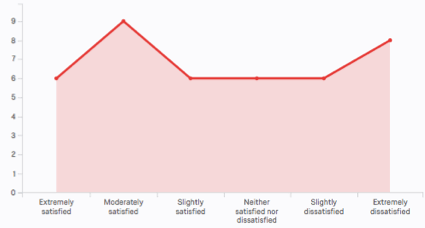
- Linhas suaves: Use segmentos de linha curvos entre os pontos em vez de segmentos retos.
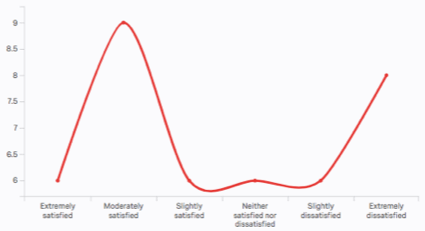
- Show Legend (Mostrar legenda): Exibe os valores da legenda na parte inferior, à esquerda ou inserida no gráfico.
Valores de eixo
Sempre que você aplicar uma quebra em um gráfico de linhas, a visualização será dividida em várias linhas, uma para cada um dos valores de legenda. As opções de quebra (ou “valores de eixo”) aparecem ao longo do eixo X. Você pode editar o texto desses valores de eixo clicando diretamente na caixa de texto do nome e digitando o novo nome.
Valores de legenda
Você tem várias opções relacionadas aos nomes das respostas (ou “valores de legenda”), incluindo as seguintes:
- Altere o texto do valor da legenda clicando diretamente na caixa de texto do nome e digitando o novo nome.
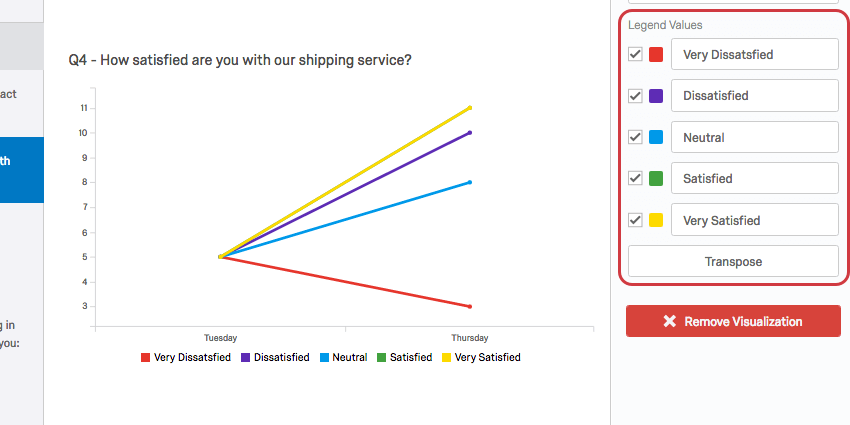
- Ajuste a cor da opção clicando diretamente na caixa de cores à esquerda do valor e selecionando uma nova cor.
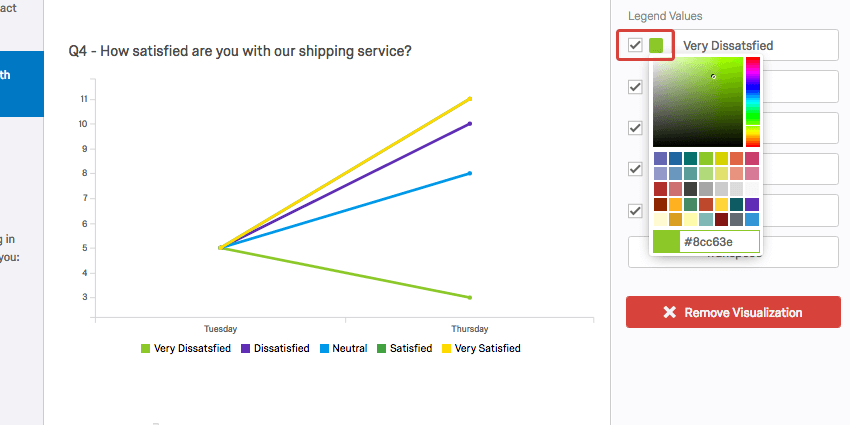
- Altere a ordem em que os valores aparecem na visualização clicando à esquerda de um valor e arrastando-o para a posição desejada.
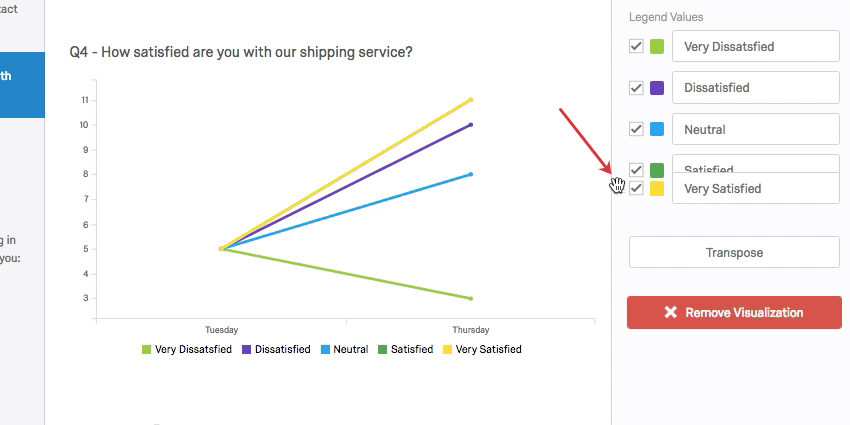
- Oculte os valores da visualização desmarcando a caixa de seleção à esquerda do valor.
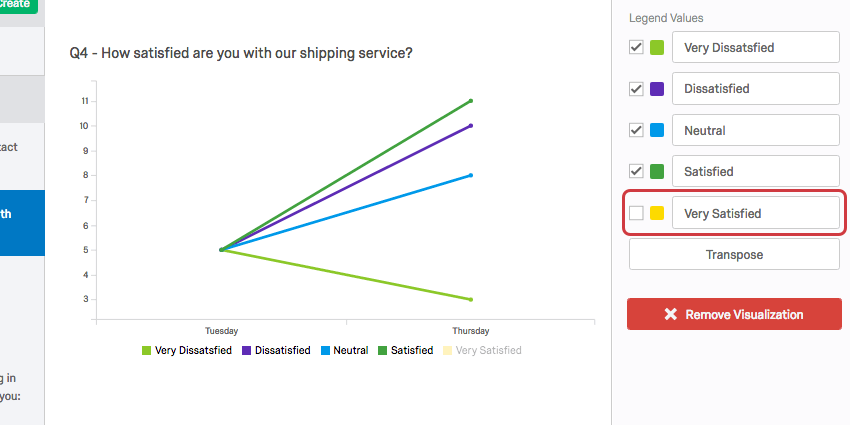
Transpor
Sempre que você aplicar um quebra a um gráfico de linhas, a visualização é dividida em várias linhas. Quando você adiciona esse quebra, as opções do conjunto de perguntas na fonte de dados se tornam os valores de legenda e as opções da pergunta pela qual você está fazendo o desdobramento se tornam os valores de legenda. Você pode alternar entre esses dois botões clicando no botão Transpose (Transpor ).
Campos incompatíveis
Os gráficos de linha são compatíveis com quase todos os tipos de variáveis no Qualtrics porque podem exibir dados discretos (por exemplo, uma escala finita de cinco pontos) e dados contínuos (por exemplo, uma pergunta em que os questionados digitam sua idade). Isso inclui a maioria dos tipos de perguntas, metadados pesquisa, dados incorporados e variáveis personalizadas, como fórmulas ou variáveis em compartimentos.
Abaixo estão as poucas variáveis com as quais os gráficos de linha não são compatíveis:
- Perguntas de entrada de texto sem validação numérica
- Perguntas de campo de formulário sem validação numérica
- Abrir campos de texto em outras perguntas, como tabelas Matriz entrada de texto, colunas entrada de texto em Side by Sides e caixas de texto “Outros” sem validação numérica
- Mapas de calor sem regiões definidas
- Pergunta sobre a Assinatura
- Pergunta sobre upload de arquivos
- Filtro somente dados incorporados
- Dados incorporados ao texto
- Variáveis manuais de texto
- Destaque dados da pergunta
Em geral, os gráficos de linhas são incompatíveis com conteúdo de texto aberto que não seja numérico.